要充分利用 Roku 设备,您需要 添加频道 。频道是 Roku 上的娱乐来源,您可以根据需要向 Roku 设备添加任意数量的频道。
Roku 频道商店提供了大量可添加到 Roku 的频道。有多种流派可供选择。您可以使用 Roku 设备、Roku 网站或 Roku 移动应用向您的设备添加频道。

添加一个使用 Roku 设备本身的 Roku 频道
您可以使用 Roku 设备本身访问各种渠道 。通过该设备,您可以访问 Roku 频道商店,其中包含许多免费和付费频道。您可以按多个类别对它们进行排序并添加所需的类别。

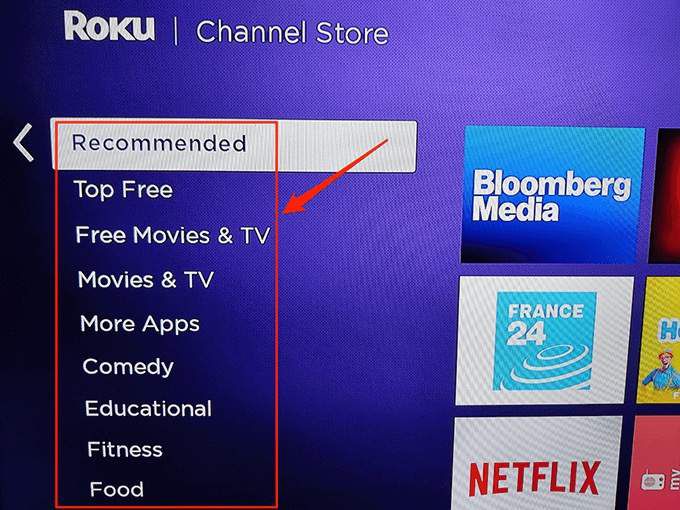
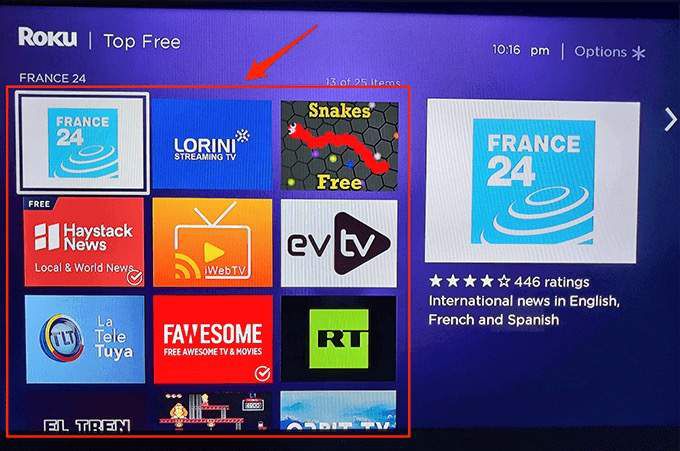
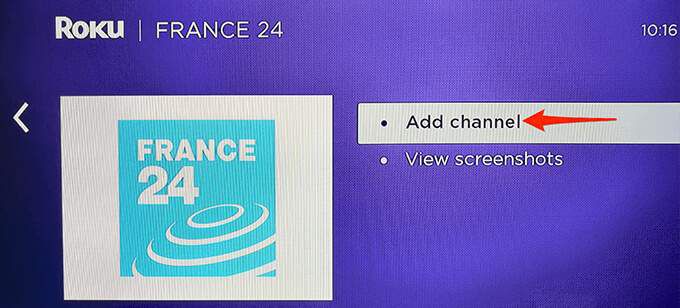
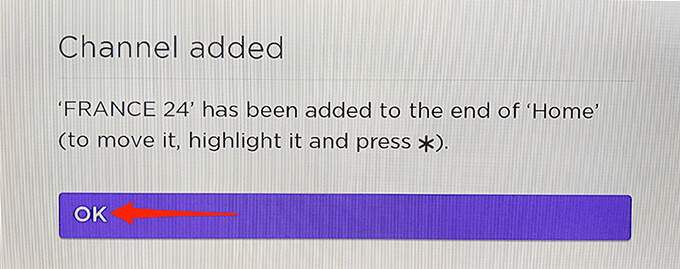
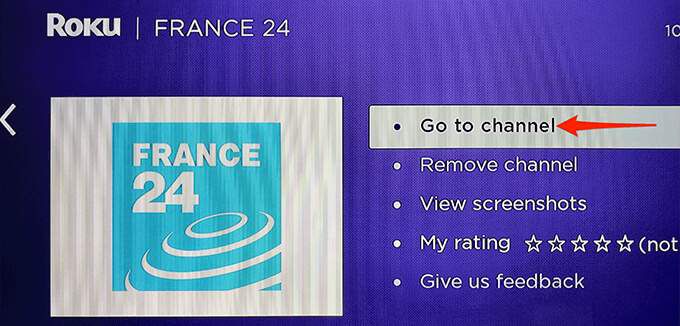
稍后,当您想访问新添加的频道时,只需访问 Roku 的主界面,您就会在那里找到您的所有频道。
如果您想从 Roku 中删除某个频道,请在 Roku 的主界面上选择该频道,然后按 星标按钮,然后从菜单中选择删除频道。
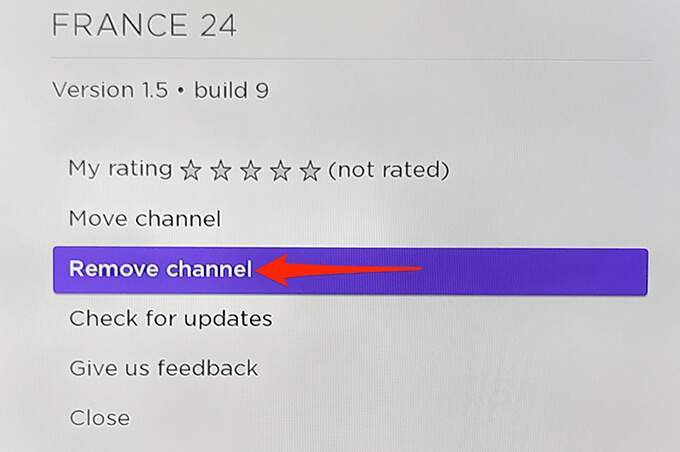
确认您的操作,Roku 将删除从您的设备中选择频道。
使用 Roku 网站向 Roku 添加频道
如果您使用的是 Windows、Mac、Linux 或 Chromebook电脑,你可以使用Roku官网给你的Roku添加频道装置。通过 Roku 网站,您可以访问频道商店,其中包含您可以在您的设备上使用的所有频道。
此方法的工作原理是从 Roku 网站添加一个频道,然后您的 Roku 设备同步该信息 来自其服务器。因此,您可以访问您从 Roku 网站添加的 Roku 频道。
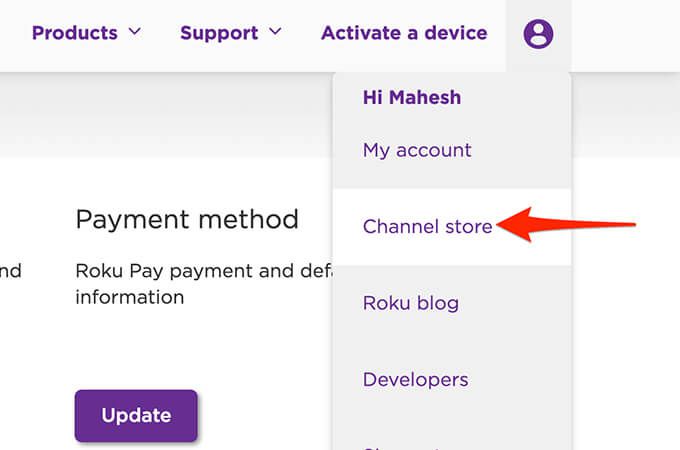

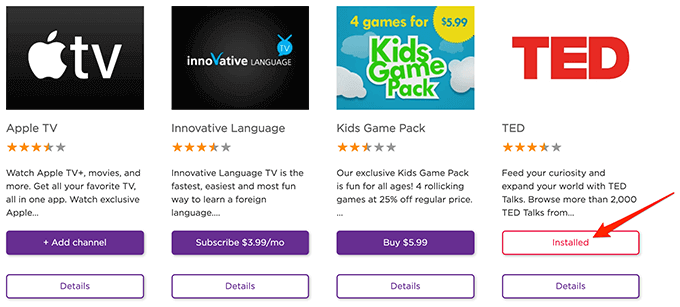
要删除使用此方法添加的频道,您必须依赖您的 Roku 设备或移动应用。这是因为 Roku 网站不提供删除频道的选项。
使用 Roku 移动应用向 Roku 添加频道
如果您不这样做还不知道,Roku 为 iOS 和基于 Android 的设备提供了一个移动应用程序。您可以使用此应用在 Roku 设备上执行各种任务,包括添加新频道。


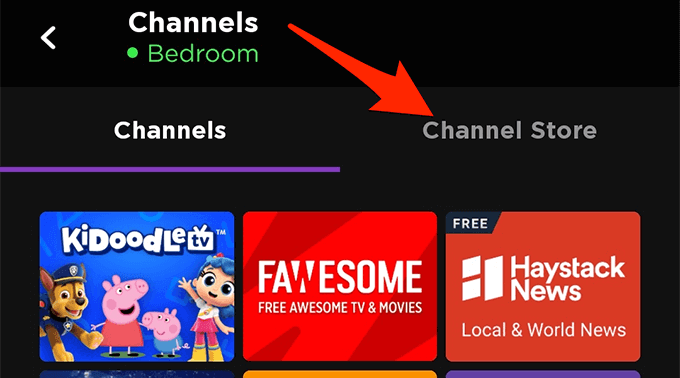
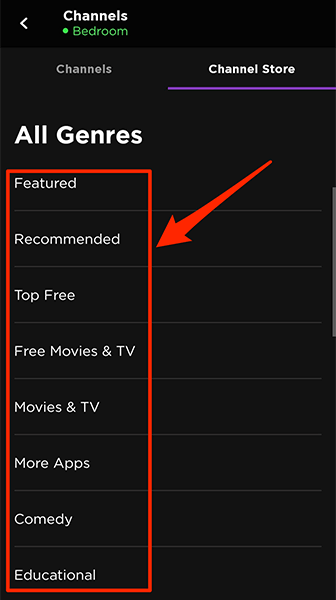
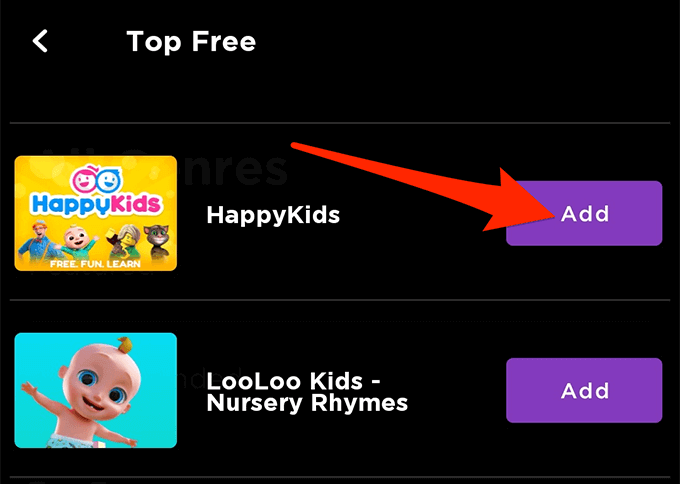
- 添加按钮将变成启动,表示 Roku 已成功添加您选择的频道。
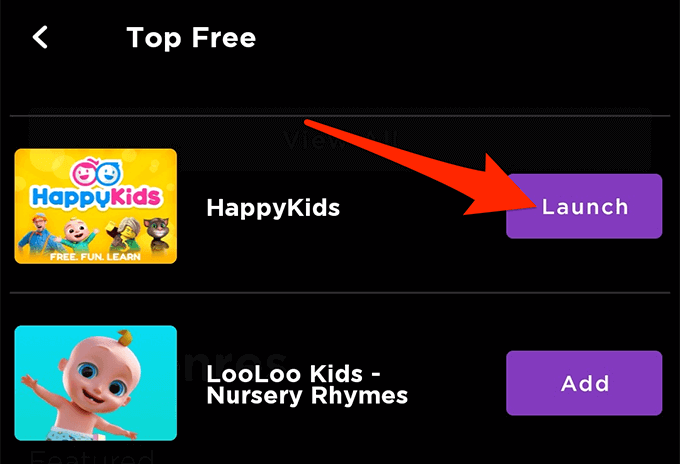
要使用 Roku 移动应用删除频道,请打开频道应用程序中的选项。点住频道并选择移除。
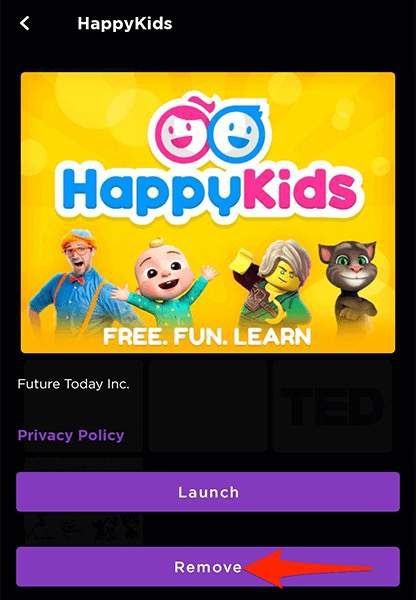
将未经认证的频道添加到 Roku
Roku 频道商店有很多频道选项,但这并不是您设备的唯一频道来源。某些频道被归类为未经认证,这些频道未在频道商店中列出。
要将这些未经认证的频道添加到您的 Roku,您需要在Roku 网站。每个未经认证的频道都有一个访问代码,您通常可以在 频道网站 或从中获取频道数据的存储库中找到该代码。
一旦您拥有频道的访问代码,请在台式计算机上按照以下步骤将未经认证的频道添加到您的 Roku:



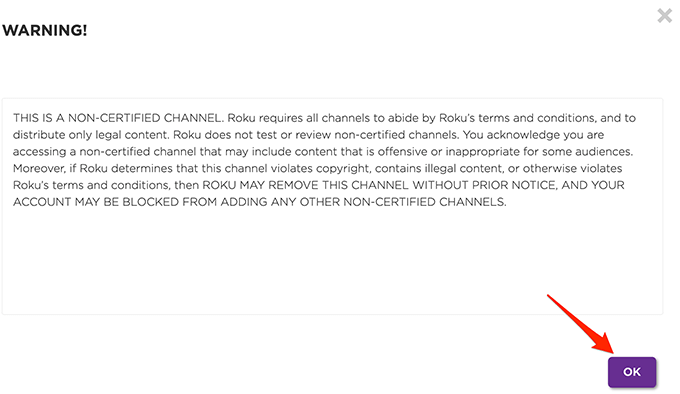
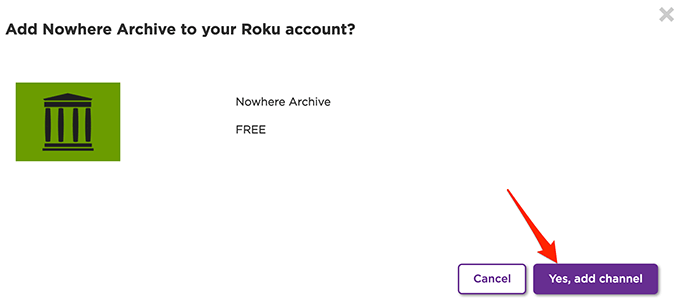
您可以像访问常规频道一样访问这些未经认证的频道。常规频道和非认证频道的唯一区别在于您如何将频道添加到 Roku 设备。
我们希望本指南能帮助您在 Roku 设备上获取喜爱的频道。在下面的评论中告诉我们您向设备添加了哪些频道。